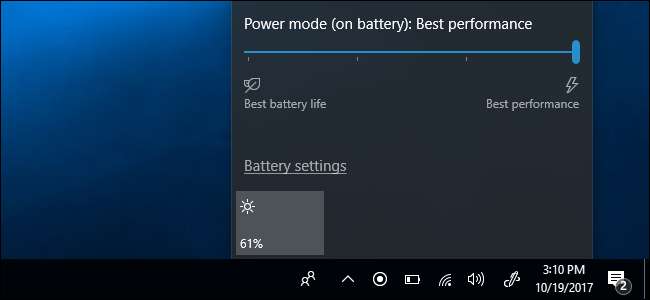
Windows 10 utfører nå "Power Throttling" av applikasjoner, til og med tradisjonelle Windows-stasjonære programmer og bakgrunnsprosesser. Ved å begrense CPU tilgjengelig for bakgrunnsapplikasjoner, Windows 10's Fall Creators Update kan øke batterilevetiden på bærbare datamaskiner og nettbrett. Du kan fortelle Windows om ikke å utføre strømbegrensning for visse prosesser hvis dette forårsaker et problem.
Hvorfor Windows nå bremser noen programmer ned
I SLEKT: Hva er nytt i Windows 10s Fall Creators Update, tilgjengelig nå
Moderne prosessorer har en rekke strømtilstander, og kan bruke en laveffektsmodus som er mye mer energieffektiv. Når du bruker et program som din nettleser, vil Windows få maksimal ytelse ut av CPU-en din, slik at applikasjonen fungerer så raskt som mulig. Imidlertid, når applikasjoner bare kjører i bakgrunnen, vil Windows sette CPU-en i lav strømtilstand. Det bakgrunnsarbeidet vil fortsatt bli gjort, men det vil skje litt tregere, og datamaskinen bruker mindre strøm til å gjøre arbeidet, noe som øker batterilevetiden.
For å sikre maksimal ytelse for applikasjonene du faktisk bruker, har Microsoft "bygget et sofistikert deteksjonssystem i Windows". Operativsystemet identifiserer applikasjoner i forgrunnen, programmer som spiller musikk og andre kategorier av viktige apper, slik at de ikke blir strupet.
Hvis et program ikke ser ut til å være viktig for brukeren, markerer Windows det som tilgjengelig for kraftdemping. Når bare disse mindre viktige prosessene trenger å bruke prosessoren, setter Windows den i lav strømtilstand. På tidligere versjoner av Windows kunne ikke operativsystemet overgå til den lavstrømstilstanden fordi det behandlet disse bakgrunnsprosessene det samme som forgrunnsprosesser. Windows har nå en måte å fortelle hvilke som er viktige.
Denne oppdagelsesprosessen fungerer ikke alltid perfekt, så du kan sjekke hvilke applikasjoner som er merket for Power Throttling og fortelle Windows at de er viktige hvis du ikke vil at operativsystemet bremser dem.
Denne funksjonen er utviklet for å øke batterilevetiden på bærbare PC-er, slik at den ikke brukes på stasjonære eller bærbare datamaskiner når de er koblet til. Den brukes bare når en PC kjører på batteristrøm.
Hvordan sjekke hvilke prosesser som er strømbegrenset
Bruk Oppgavebehandling for å sjekke hvilke prosesser som blir strupet på systemet ditt. For å åpne den, trykk Ctrl + Shift + Esc eller høyreklikk på oppgavelinjen og velg “Oppgavebehandling”. Klikk på kategorien "Detaljer" for å se en detaljert liste over prosessene som kjører på systemet ditt. Hvis du ikke ser fanene, klikker du først på "Flere detaljer".
I detaljruten høyreklikker du på overskriftene og klikker på "Velg kolonner".
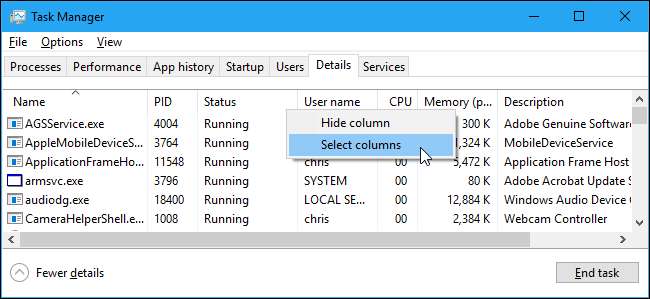
Bla nedover i listen og aktiver kolonnen "Power Throttling". Klikk “OK” for å lagre endringene.
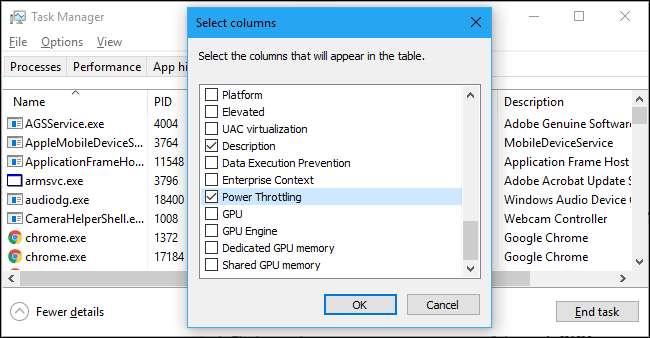
Du ser nå en Power Throttling-kolonne her, som gir deg informasjon om hver prosess sin power throttling-tilstand. Du kan dra den rundt for å plassere den på nytt, hvis du vil.
Hvis Power Throttling er deaktivert på systemet ditt - for eksempel hvis du bruker en stasjonær PC eller bærbar datamaskin som er koblet til - vil du bare se "Deaktivert" i denne kolonnen for alle applikasjoner.
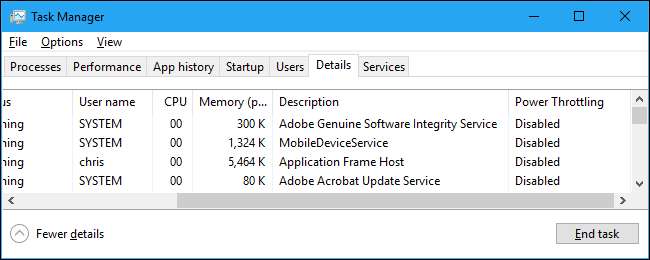
På en bærbar PC som kjører på batteri, vil du sannsynligvis se noen applikasjoner med strømbegrensning "Enabled" og noen applikasjoner med "Disabled".
Vi så dette i aksjon med Google Chrome. Da vi fikk minimert Google Chrome i bakgrunnen, satte Windows Power Throttling til "Enabled" for chrome.exe-prosessene. Da vi Alt + Tabbed tilbake til Chrome og det var på skjermen vår, satte Windows Power Throttling til "Disabled" for det.
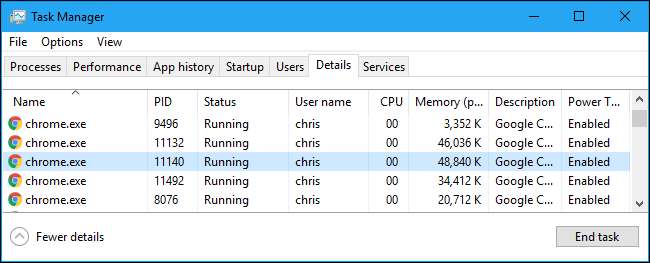
Slik deaktiverer du strømbremsesystemet bredt
For å deaktivere strømbegrensning, bare koble den bærbare PC-en til et strømuttak. Power Throttling vil alltid være deaktivert mens PC-en er koblet til.
Hvis du ikke kan koble til akkurat nå, kan du klikke på batteriikonet i systemstatusfeltet, også kjent som systemstatusfeltet. Juster strømbryteren for å kontrollere innstillingene for strømdemping og andre strømforbruk.
Ved “Batterisparing” eller “Bedre batteri” vil strømdemping være aktivert. Ved "Bedre ytelse" vil Power Throttling være aktivert, men vil være mindre aggressiv. Ved "Best performance" vil Power Throttling være deaktivert. Selvfølgelig vil innstillingen for best ytelse øke strømforbruket og redusere batterilevetiden.
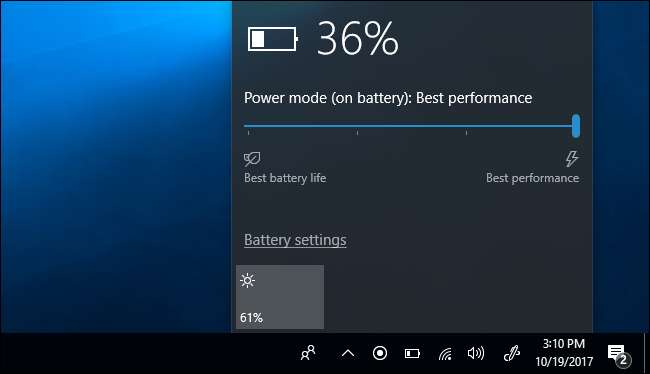
Slik deaktiverer du strømbegrensning for en individuell prosess
Du kan også be Windows om å deaktivere Power Throttling for individuelle prosesser på systemet ditt. Dette er spesielt nyttig hvis autogjenkjenningsfunksjonen mislykkes og du finner Windows som strupes av viktige programmer, eller hvis en bestemt bakgrunnsprosess er viktig for deg og du vil at den skal få maksimale CPU-ressurser.
For å deaktivere Power Throttling for et program, gå til Innstillinger> System> Batteri. Klikk på “Batteribruk etter app”.
Hvis du ikke ser skjermbildet "Batteri" her, har ikke PCen batteri - noe som betyr at strømdemping aldri vil bli brukt.
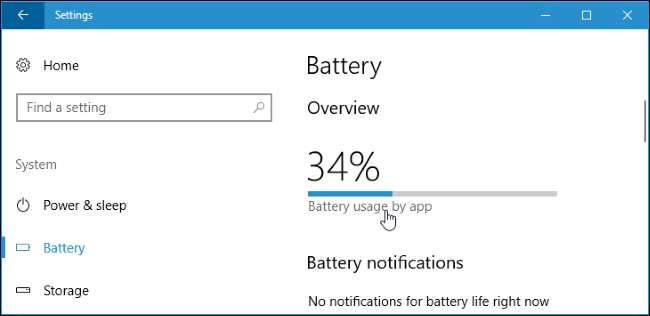
Velg applikasjonen du vil justere her. Hvis et program har "Avgjort av Windows" under det, betyr det at Windows automatisk bestemmer om det skal strykes eller ikke.
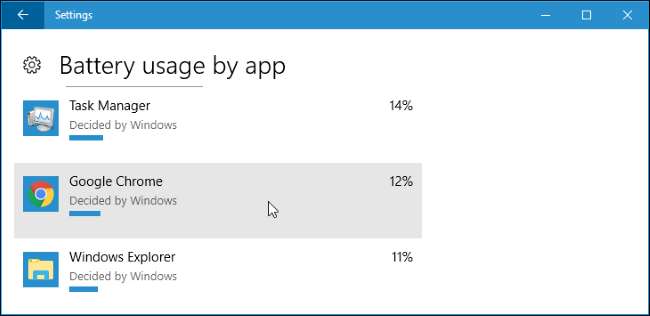
Fjern merket for "La Windows bestemme når denne appen kan kjøres i bakgrunnen" og "Reduser arbeidsappen kan gjøre når den er i bakgrunnen" her. Power Throttling blir nå deaktivert for den applikasjonen.
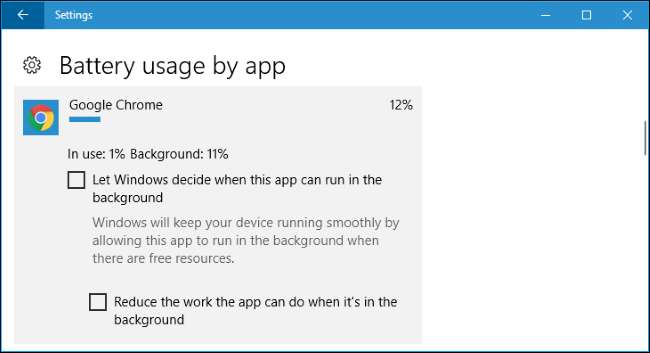
Mens vi bruker Google Chrome som et eksempel her, anbefaler vi ikke å deaktivere Power Throttling for det eller noen annen prosess med mindre du har en god grunn til det. Denne innstillingen reduserer bare Chrome når den kjører i bakgrunnen, og har ingen effekt når du surfer aktivt. Resultatet er forbedret batterilevetid uten ulempe.
Faktisk, hvis Power Throttling fungerer som den skal og aldri bremser noe når du bryr deg om det, bør du aldri trenge å tilpasse det i det hele tatt.







